
Итак, за качество соединения с Интернетом отвечает три взаимодополняющие составляющие:
- Наличие беспроводного роутера.
- Сетевой адаптер, который принимает и обрабатывает сигнал от маршрутизатора.
- Установленные драйверы и программы, благодаря которым адаптер работает корректно и без перебоев.
Если на одном из этапов получения сигнала происходит сбой, то к сети Wi-Fi на ноутбуке невозможно подключиться или она не определяется. Для устранения причины необходимо проверить оборудование, аппаратную и программную составляющие.
Проверка маршрутизатора
Для проверки исправности роутера подключите к зарегистрированной сети Wi-Fi заведомо исправный смартфон, планшет или другой ноутбук. Если новое устройство без проблем подключится к интернету, причина в аппаратной или программной части ноутбука. Если же устройству не удалось подключиться и имя домашней сети не отображается, понадобится настроить маршрутизатор или отдать его на диагностику в сервисный центр.
Иногда ноутбук не видит сеть Wi-Fi при сильном удалении от источника сигнала. Такое возможно, если роутер установлен на дальнем расстоянии, куплен совсем недавно или еще не настроен и мощность транслируемого сигнала ограничивается заданными настройками.
Проверка сетевого адаптера
Существует несколько способов проверки сетевого адаптера на ноутбуке.
- Самый быстрый — найти значок или кнопку включения адаптера беспроводной сети на клавиатуре вверху или же сбоку на корпусе.
- Одновременно нажать клавишу Fn и F4 (сочетание клавиш на разных моделях может отличаться).
- Проверить сетевой адаптер через «Панель управления». Нажмите «Пуск» — «Панель управления» — «Сеть и Интернет» — «Центр управления сетями и общим доступом». В открывшейся вкладке в левой колонке выберите «Изменение параметров адаптера» — в разделе представлен перечень всех сетевых подключений.
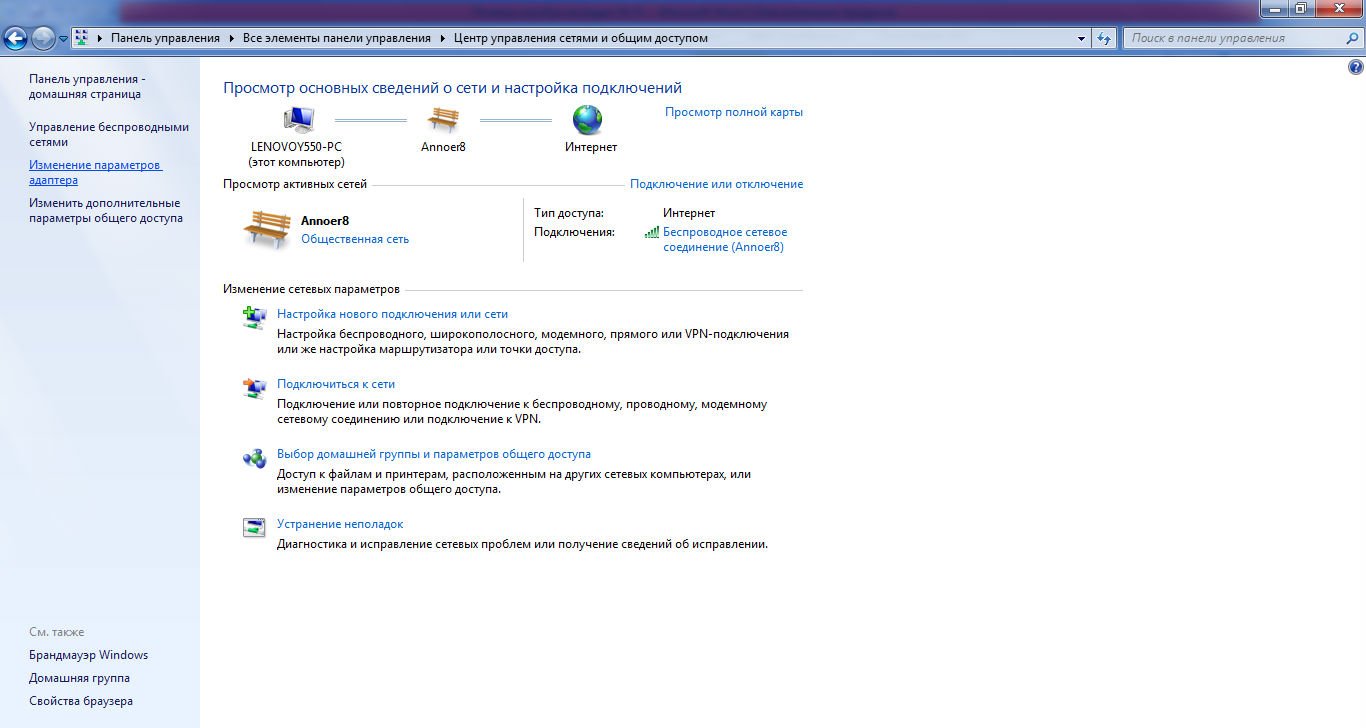
Затем кликните на «Беспроводное сетевое соединение». Если соединение отключено, то активируйте его, нажав правую кнопку мыши и выберите «Включить».

Следующий этап — поиск доступных сетей Wi-Fi. Нажмите на иконку беспроводных сетей в правом нижнем углу экрана монитора и выберите нужную сеть из представленного списка.

Проверка и установка драйвера
Если проблем со стороны роутера нет, и сетевой адаптер работает исправно, а подключения к Wi-Fi так и нет, то отсутствует драйвер беспроводного адаптера.
Для проверки драйвера в меню «Мой компьютер» перейдите к пункту «Диспетчер устройств» — «Сетевые адаптеры».
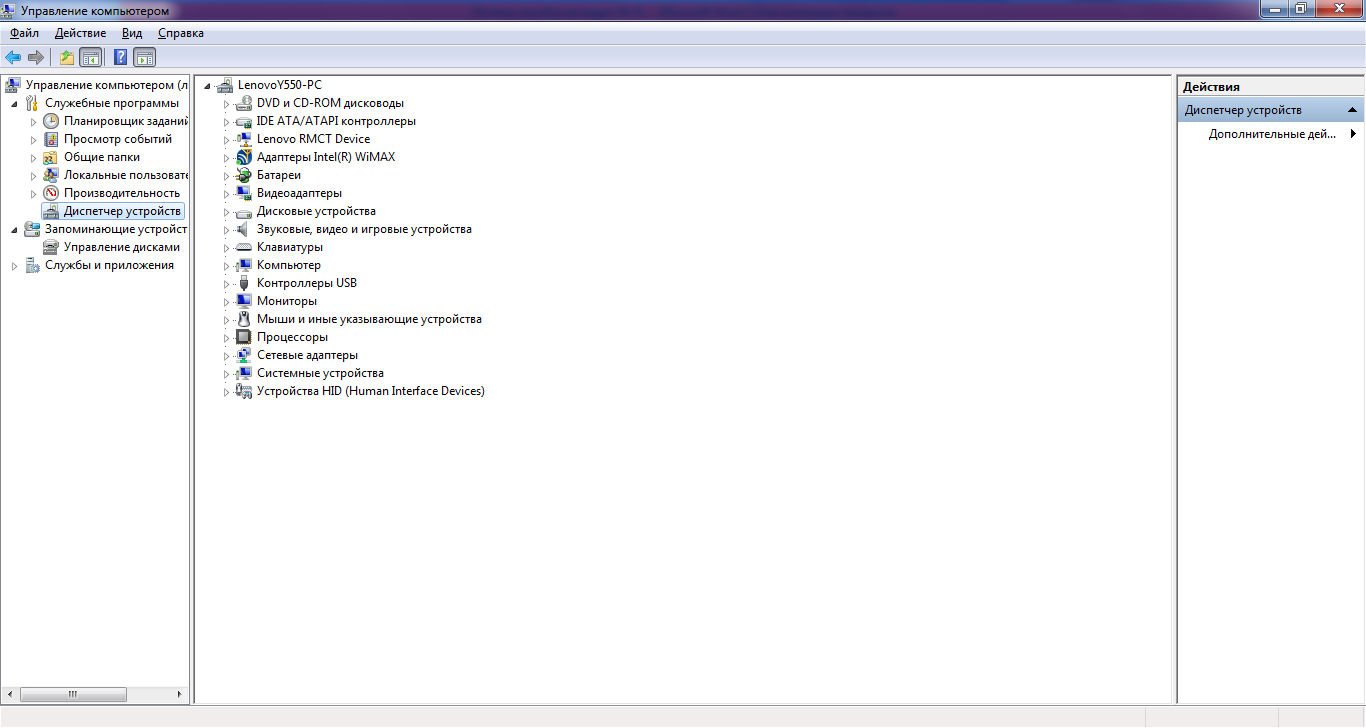
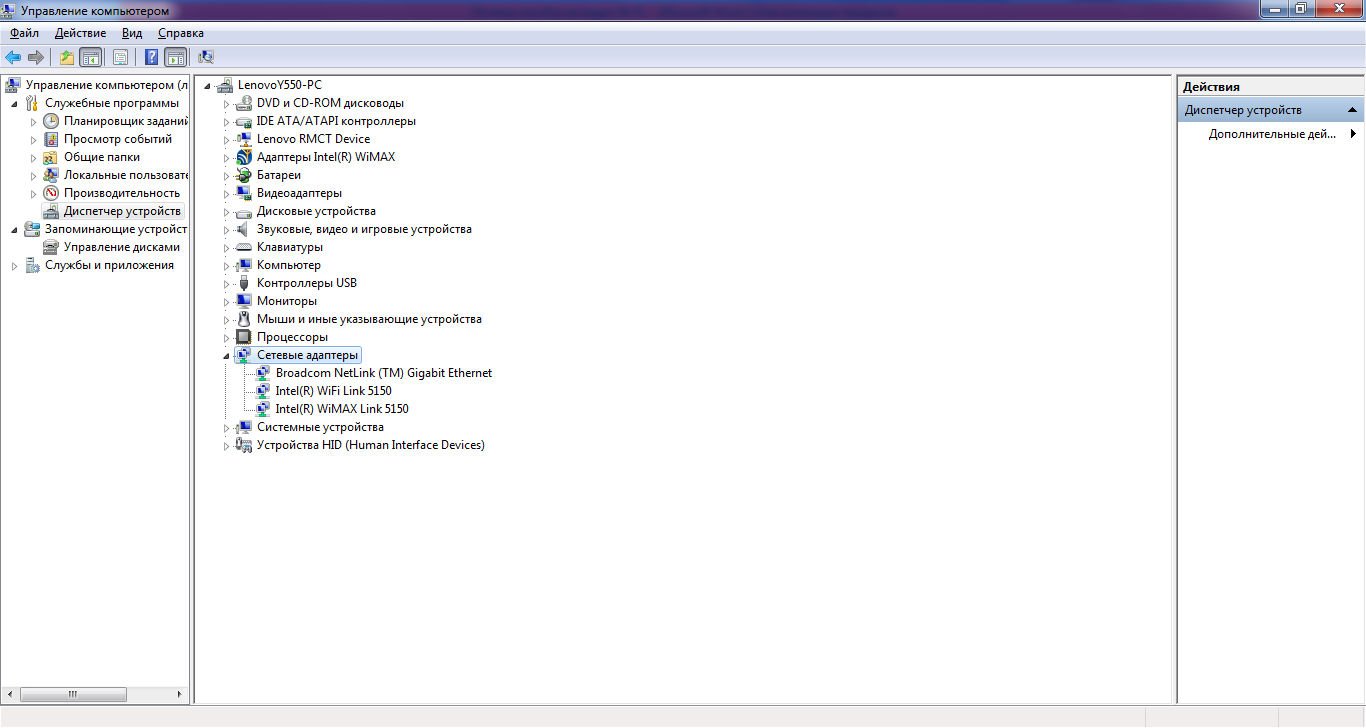
Выберите в списке WiFi link (в других моделях может обозначаться как «Wireless Network Adapter») и нажмите правую кнопку мыши, в открывшемся меню выберите «Свойства» — «Состояние устройства». При правильной работе адаптера в поле появится надпись «Устройство работает нормально». Если этого статуса нет, то скачайте драйвер для ноутбука.
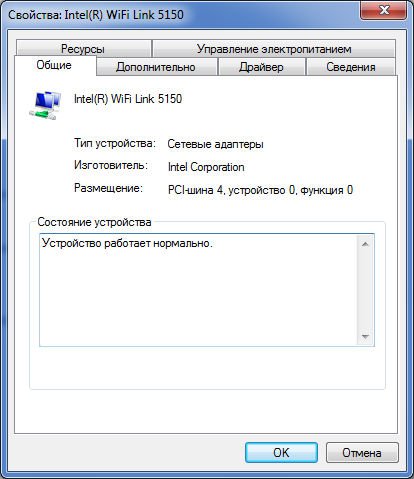
Как только драйвер установится, перезагрузите компьютер и снова посмотрите состояние Wi-Fi модуля.
Если все действия не дали положительного результата и ноутбук по-прежнему не видит беспроводную сеть, лучшее решение — обратиться в сервисный центр для диагностики возможных неисправностей в маршрутизаторе и аппаратной части ноутбука.






